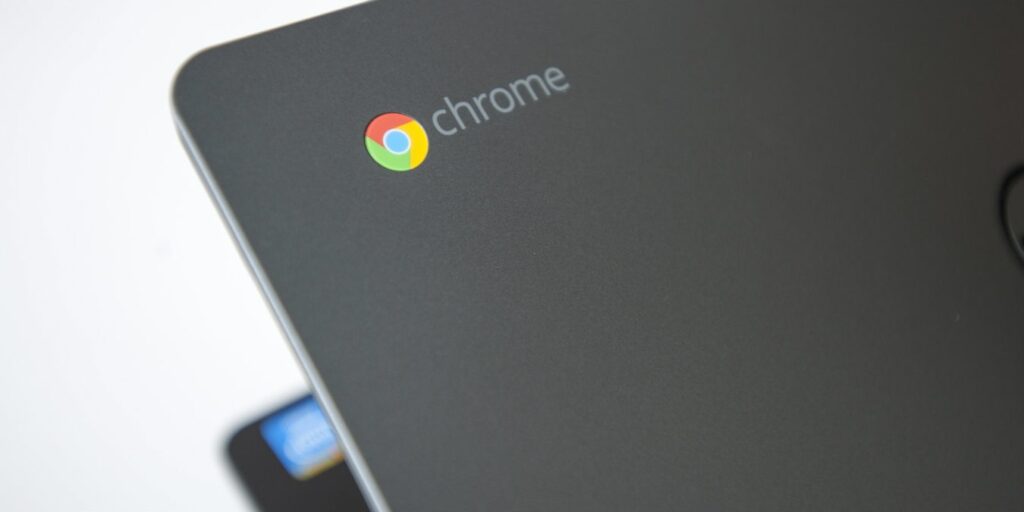Los Chromebook pueden parecer portátiles promedio, pero son muy diferentes. Esto puede hacer que navegar por ellos sea un desafío, incluso para aquellos que están familiarizados con el sistema operativo Chrome. Encontrar cosas simples como las especificaciones de hardware de un Chromebook puede ser complicado. Sin embargo, si bien cosas como el espacio de almacenamiento pueden estar escondidos, aún puede encontrarlo con un poco de excavación.
¿Por qué no puedo encontrar especificaciones básicas de hardware como espacio de almacenamiento?
La respuesta es: usted puede. Sin embargo, Chrome OS no es como su sistema operativo convencional, y la forma de encontrar el espacio de almacenamiento restante está oculta en un lugar que no conoce.
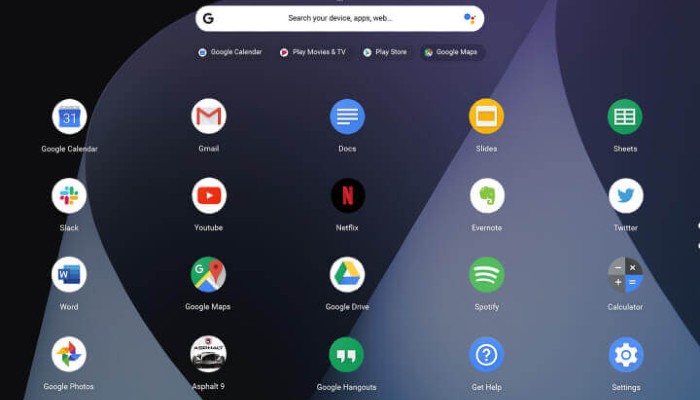
Dicho esto, es bueno saber cuánto almacenamiento tiene disponible, ya que algunos de los Chromebooks más antiguos solo venían con una cantidad escasa de espacio de almacenamiento.
Cómo encontrar el espacio de almacenamiento restante en un Chromebook
Hay tres formas fáciles de verificar cuánto espacio de almacenamiento queda en su Chromebook. El primero requiere que inicie el navegador Chrome y escriba «chrome://quota-internals» en la barra de direcciones y presione la tecla Intro. Aparecerá una pantalla que le mostrará el espacio de almacenamiento gratuito disponible en su Chromebook, así como otra información diversa.
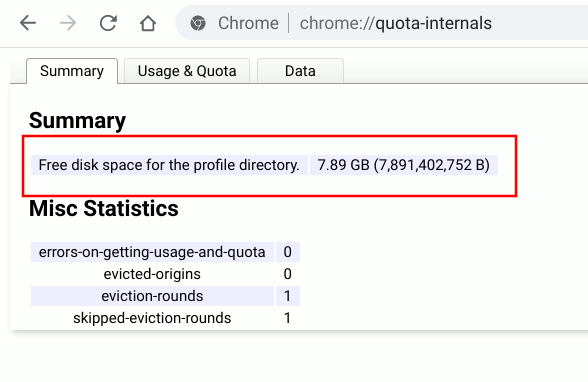
La segunda forma involucra la aplicación «Archivos». Para ver cuánto espacio de almacenamiento tiene, inicie la aplicación Archivos. En el lado izquierdo de la aplicación, haga clic en «Descargas». Esto abrirá una lista de todos los archivos almacenados en el almacenamiento local de su Chromebook.
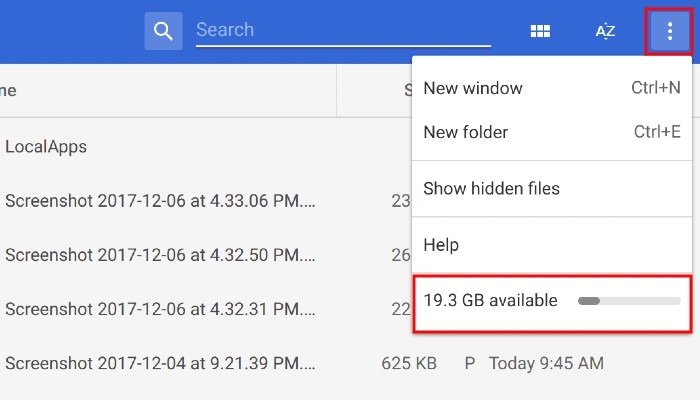
Para ver cuánto espacio queda, haz clic en los tres puntos apilados en la parte superior derecha. Aparecerá un cuadro desplegable que mostrará el almacenamiento restante en su Chromebook.
El último método es a través del menú Configuración. Vaya a la página de configuración de Chromebook y escriba «almacenamiento» en el campo de búsqueda. Seleccione «Gestión de almacenamiento».
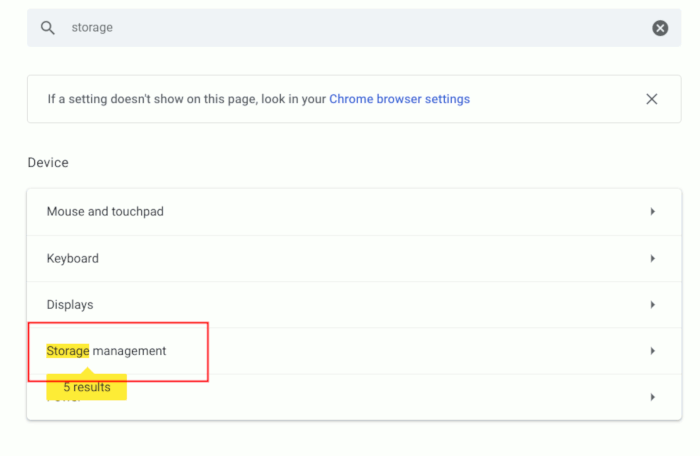
Esto lo llevará a la página «Administración de almacenamiento», donde puede ver el desglose detallado de su espacio de almacenamiento.
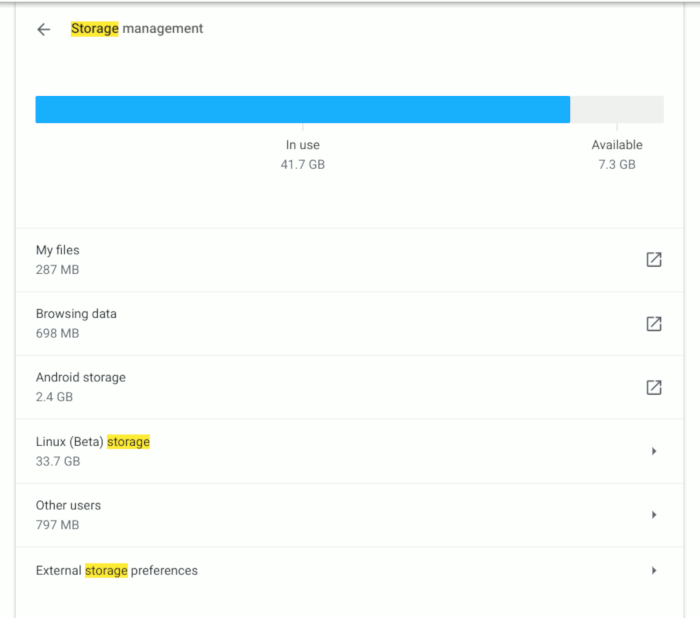
Debe vigilar de cerca el espacio de almacenamiento restante, especialmente si está jugando en su Chromebook. Si está buscando una Chromebook, eche un vistazo a algunas de las mejores Chromebooks disponibles.